정보통신기술,IT(Information technology)
윈도우PC 예약종료(자동종료) 가장 확실하게 하는 방법
SmiteStitch
2023. 12. 25. 02:21
예약종료 명령어를 사용하는 것이 가장 확실합니다.
PC혹은 랩탑(노트북)을 사용하다 보면 컴퓨터를 켜놓고 자야 하는 경우가 생기죠. 단순 몇 시간 정도를 켜두어야 하는데 컴퓨터가 작업을 다 마치고도 잠을 자느라 컴퓨터를 못 끈다면 전기의 낭비가 생기게 됩니다.
그래서 윈도우를 일정시간 후 자동으로 종료하도록 해주는 방법을 알려드리고자 하는데요 프로그램을 설치해서 종료시킬 수 도 있지만 그런 경우 자동종료가 완벽히 실행되지 않고 컴퓨터가 켜져 있는 경우가 종종 있습니다.
하지만 윈도우에 기본탑재되어 있는 예약종료 명령어를 사용하면 자동종료가 완벽하게 실행되므로 윈도우 명령어를 통한 자동종료하는 법을 살펴보겠습니다.
윈도우11 예약종료 명령어 shutdown
1. 명령프롬프트 혹은 실행창에서 실행해야 합니다. '윈도우키 + R' 을 눌러 실행창을 열어줍니다.

2. 실행창에 'shutdown -s -t 7200' 을 입력하고 확인을 눌러주시면 7200초(2시간) 후에 우하단 알림메시지에 자동종료된다는 메시지가 팝업되며 2시간 후에 PC가 자동종료 됩니다.
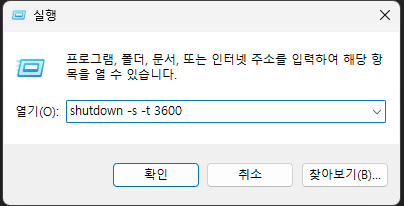
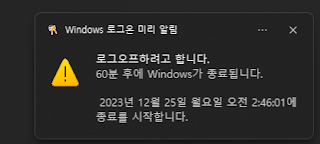
3. 혹시 시간을 잘못입력해서 다시 설정하시려면 우선 먼저 실행했던 2시간분 자동종료를 취소해야 합니다. 취소방법은 실행창을 다시 켜서 'shutdown -a' 를 입력하고 확인을 눌러줍니다. 그러면 우하단 알림 창에 취소메시지가 팝업 됩니다.
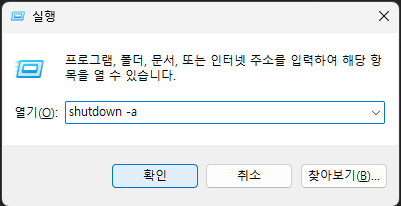
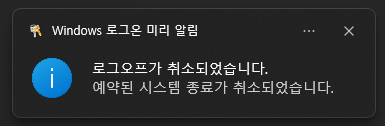
- '-s' 는 컴퓨터를 종료하라는 명령어 옵션입니다.
- '-t' 는 시간을 설정한다는 옵션입니다. 시간은 초단위로 입력해야합니다.
- '-r' 은 컴퓨터를 다시시작하는 옵션입니다만 사용할 일이 거의 없겠죠.
오늘은 PC자동종료를 가장 확실하게 실행하는 방법에 대해 알아보았습니다. 감사합니다. 건강하세요~!